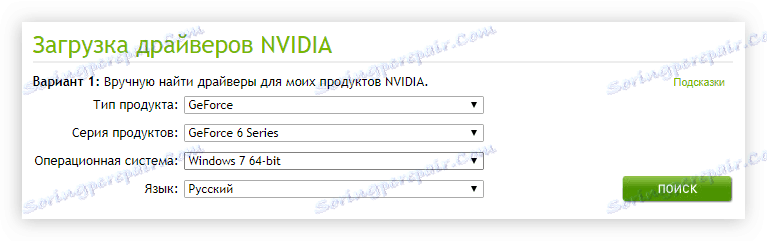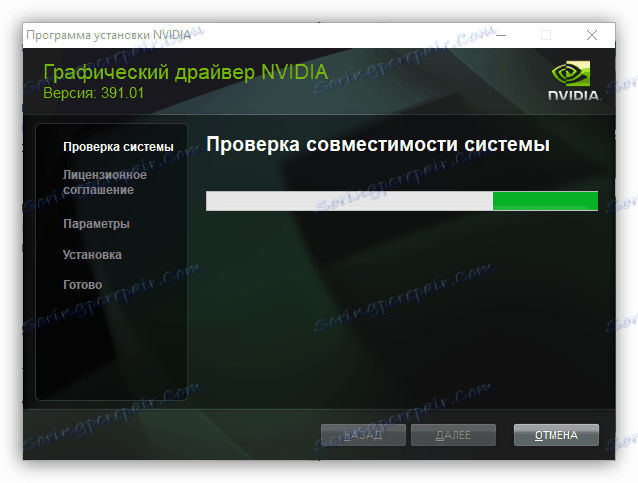Претражите и инсталирајте управљачке програме за НВИДИА ГеФорце 6600 видео картицу
Подразумевано, након инсталирања Виндовса на рачунар, постоји стандардни дривер за видео картице, који није у могућности да ослободи свој пун потенцијал. Због тога се решење радне површине ретко поклапа са резолуцијом монитора. Излаз из ове ситуације је да инсталирате специјални управљачки програм произвођача производа посебно за верзију ваше видео картице. Чланак ће показати како инсталирати софтвер за НВИДИА ГеФорце 6600.
Садржај
Инсталирање софтвера за НВИДИА ГеФорце 6600
У наставку ће бити представљене шест метода које могу бити подељене у три категорије:
- подразумевају употребу производа и услуга компаније НВИДИА;
- апликације и услуге независних произвођача;
- стандардни алати оперативног система.
Сви су подједнако погодни за тај задатак, а онај који треба користити је на вама.
Метод 1: Сајт произвођача
На веб локацији НВИДИА можете директно преузети инсталацију управљачких програма тако што ћете прво навести модел видео картице у одговарајућем пољу. Овај метод је другачији јер на крају добијате инсталатер који можете користити у било ком тренутку, чак и без интернетске везе.
Страница за избор софтвера на веб локацији НВИДИА
- Кликните на горњи линк да бисте дошли до странице за одабир модела видео картице.
- Затим, у упитнику морате навести врсту вашег производа, његову серију, породицу, верзију и дубину битова инсталираног оперативног система, као и његову локализацију. Сходно томе, за НВИДИА ГеФорце 6600 видео адаптер треба поставити следеће вредности:
- Тип - ГеФорце .
- Серија - ГеФорце 6 серија .
- ОС - изаберите верзију и бита оперативног система који користите.
- Језик - наведите онај коме је преведен ваш оперативни систем.
![Наведите параметре видео картице на страници за преузимање драјвера за нвидиа гефорце 6600]()
- Након уноса свих података, двапут проверите их и кликните на "Претрага"
- Идите до прозора са описом изабраног производа на картици "Подржани уређаји" . Овдје морате бити сигурни да је возач који је предложио локација погодан за ваш видео адаптер. Да бисте то урадили, пронађите име свог уређаја на листи.
- Након открића кликните на "Преузми одмах" .
- Усаглашавање са условима лиценце кликом на дугме истог имена. Ако се претходно желите упознати са њима, пратите хипервезу.
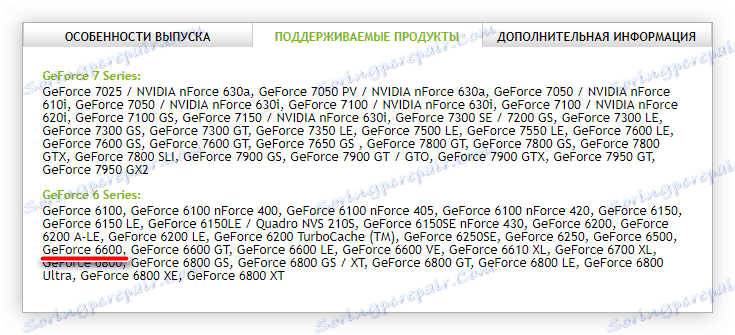
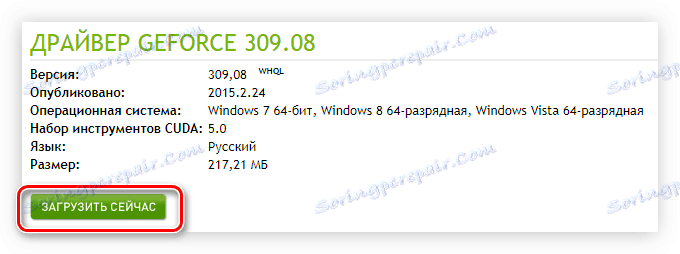
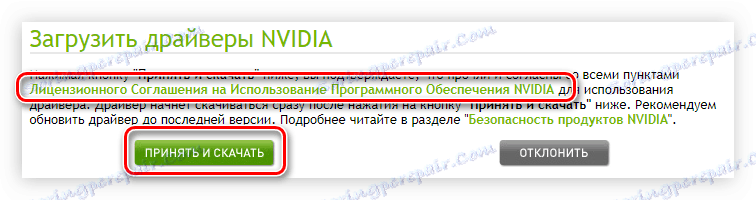
Почиње процес учитавања програма. Сачекајте до краја и покрените датотеку инсталатера са администраторским правима. Ово се може урадити преко контекстног менија, назван притиском десне типке миша. Чим се појави прозор инсталатера, пратите упутства у наставку:
- Наведите именик у који ће датотеке за инсталацију бити распаковане. Најлакши начин да се ово уради јесте "Истраживач" , да позовете којег морате притиснути дугме са именом фасцикле, али нико не забрањује ручном уносу пута у директоријум. После свега тога, кликните на "ОК" .
- Сачекајте да се датотеке копирају у изабрани директоријум.
- Стартује инсталатер возача. Први прозор ће проверити ОС за компатибилност са изабраним софтвером. Морате да сачекате да се заврши.
![процес провере компатибилности система у инсталацијском програму за НВИДИА гефорце 6600 видео картицу]()
Ако постоје проблеми са скенирањем, програм ће то пријавити и поднијети извјештај. Можете их покушати поправити, користећи препоруке из посебног чланка на нашој веб страници.
Више детаља: Грешка приликом инсталирања НВИДИА драјвера
- Након верификације, прихватите НВИДИА уговор. Ово је неопходно за наставак инсталације, па кликните на "Аццепт." Настави .
- Одредите инсталационе опције. Постоје две опције: "Екпресс" и "Цустом" . Када изаберете Екпресс Екпресс инсталацију свих компоненти софтверског пакета ће одмах почети. У другом случају, ове исте компоненте можете изабрати. Такође можете извршити "чисту инсталацију", током које ће се претходни драјвери графичких картица избрисати са диска. Пошто "прилагођена инсталација" има више подешавања, о томе ћемо касније говорити.
- Одвешћећеш до прозора где треба да изаберете софтвер за инсталацију. Подразумевано постоје три ставке: "Грапхицс Дривер" , "НВИДИА ГеФорце Екпериенце" и "Систем Софтваре" . Не можете да откажете инсталацију "Графичког драјвера" , што је логично, па хајде да погледамо још две преостале ставке. НВИДИА ГеФорце Екпериенце је програм за подешавање неких параметара видео чипа. То је опционално, па ако нећете мењати стандардне поставке уређаја, можете је одштампати ову ставку да бисте сачували простор на тврдом диску. Као последње средство у будућности, апликацију можете преузети појединачно. "ПхисКс системски софтвер" је потребан за симулирање реалне физике у неким играма користећи ову технологију. Такође обратите пажњу на ставку "Покрени чисту инсталацију" - ако га одаберете, пре инсталирања изабраних компоненти софтверског пакета, рачунар ће бити очишћен од претходних верзија управљачких програма, што ће смањити ризик од проблема са инсталираним софтвером. Након избора компоненти, кликните на дугме Даље .
- Почиње инсталација компоненти. Препоручује се одбијање отварања и коришћења других програма на рачунару, јер у раду могу бити кварови.
- По завршетку, систем ће се поново покренути, али инсталација још није завршена.
- Након поновног покретања, прозор инсталације се аутоматски отвори на радној површини и инсталација ће се наставити. Сачекајте до краја, прочитајте извештај и кликните на "Затвори".
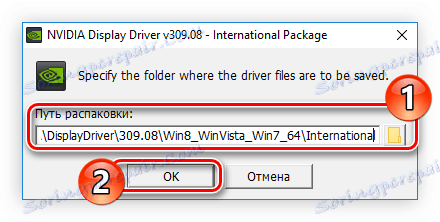
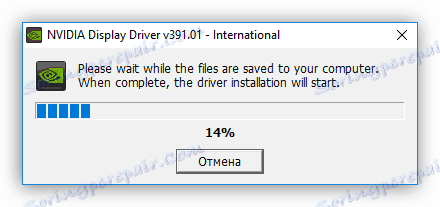
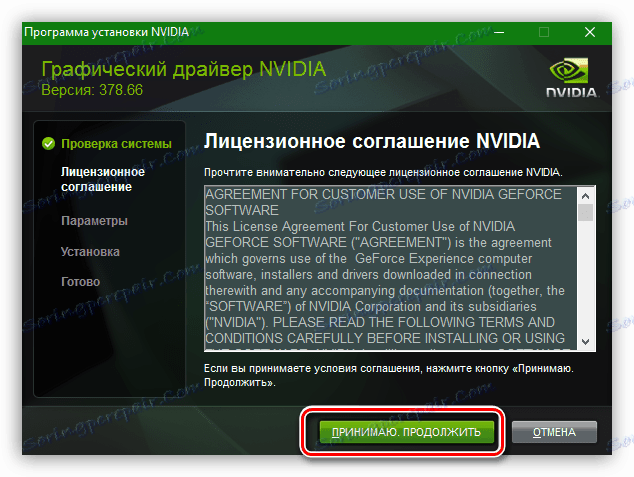
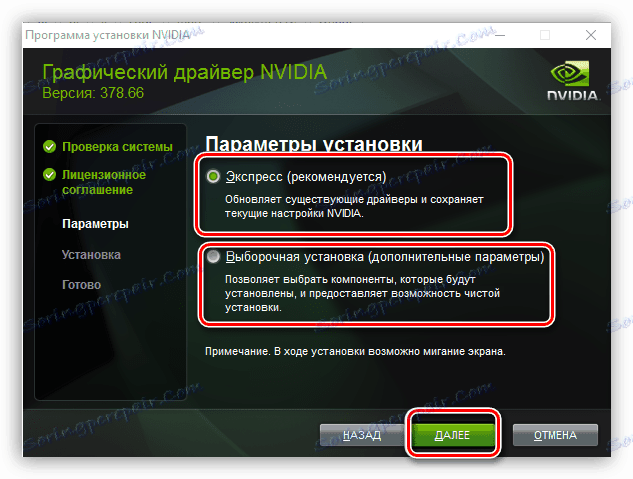
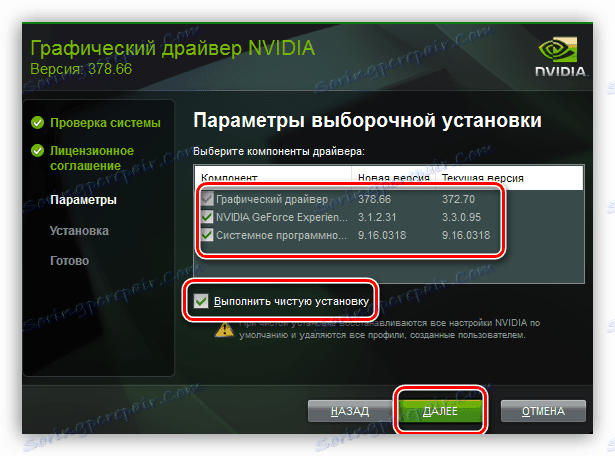
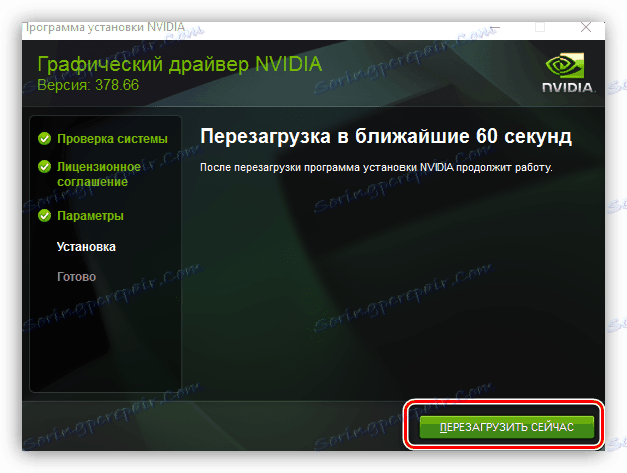
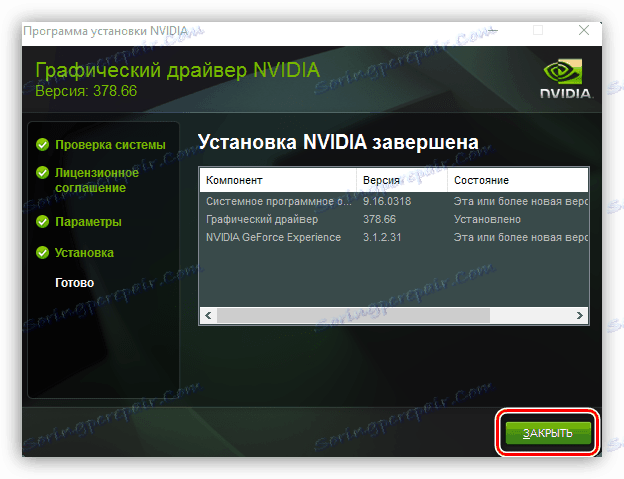
На овој инсталацији се може сматрати завршеним. Није потребан ребоот.
Метод 2: НВИДИА Онлине Сервице
Да бисте ажурирали софтвер, можете да користите онлине услугу. Током коришћења, модел видео картице ће се аутоматски открити и понудити софтвер за преузимање. Али главни услов за његову употребу је најновија верзија инсталирана на рачунару. Јава . Из истог разлога, било који веб прегледач осим Гоогле Цхроме . Најлакши начин за коришћење Интернет Екплорер који је унапред инсталиран у било којој верзији прозора.
- Унесите страницу сервиса, линк на који је наведен горе.
- Сачекајте да се заврше скенирање компоненти рачунара.
- У зависности од подешавања рачунара, може се појавити обавештење из Јава-а. Кликните на "Покрени" у њему да бисте добили дозволу за покретање неопходних компоненти овог софтвера.
- На крају скенирања ће се наћи линк за преузимање. Да бисте започели процес преузимања, кликните на "Преузми" .
- Прихватите услове уговора да наставите. Надаље, све акције су сличне онима описаним у првом поступку, почевши од прве ставке друге листе.


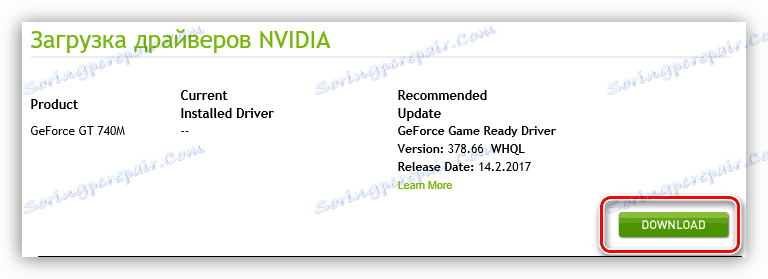
Може се десити да приликом скенирања дође до грешке с помињањем Јава-а. Да бисте га поправили, потребно је да ажурирате овај програм.
- На истој страници на којој се налази текст грешке кликните на икону Јава да бисте унели сајт за преузимање ове компоненте. Иста акција може се извршити кликом на линк који је раније назначен.
- Кликните на "Преузми Јава" .
- Одвешће вас на другу страницу на којој ће вам бити затражено да прихватите услове уговора о лиценци. Урадите то да бисте започели преузимање програма.
- Након преузимања инсталационе датотеке, идите у директоријум са њим и покрените.
- У прозору инсталације који се појављује, кликните на "Инсталирај" .
- Инсталација апликације ће почети, а прогресивна трака напретка то ће указати на то.
- Након инсталације отвориће се прозор у којем треба да кликнете на "Цлосе" .
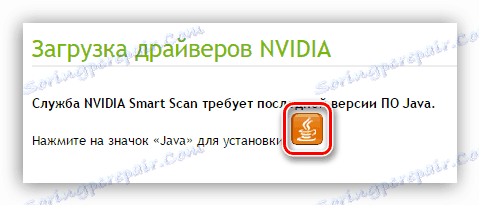
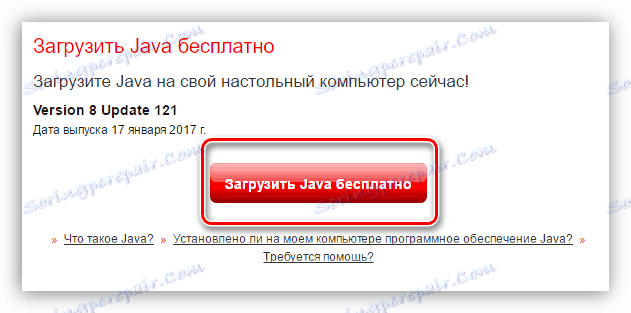
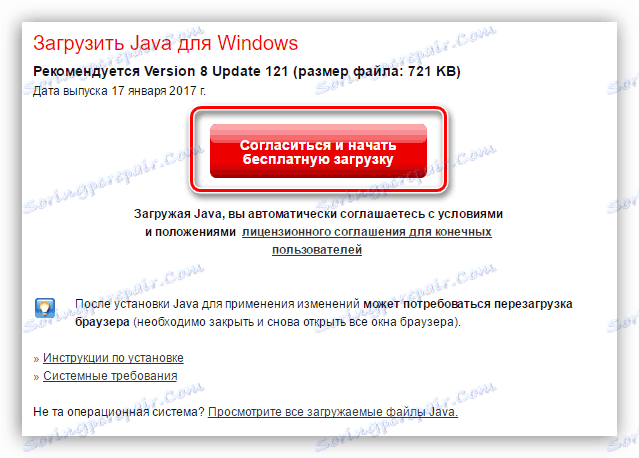
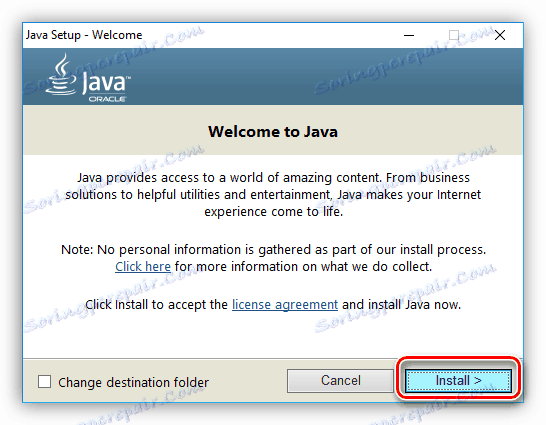
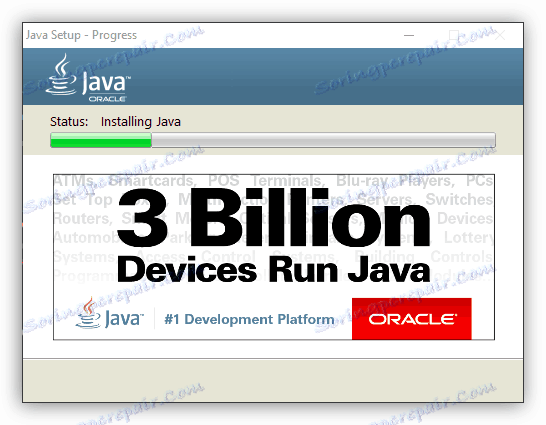
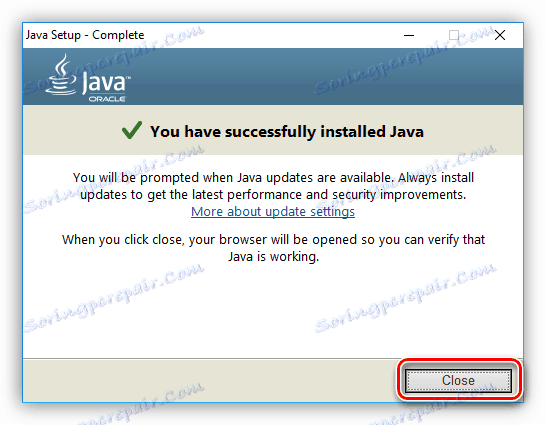
Више детаља: Инсталирајте Јава на рачунар
Када завршите са свим упутствима у упутствима, Јава ће бити инсталиран, односно, грешка ће бити елиминисана током скенирања.
Метод 3: НВИДИА ГеФорце Екпериенце
Такође можете инсталирати нови управљачки програм помоћу специјалног програма компаније НВИДИА. Овај метод је добар јер не морате сами да изаберете управљачки програм - апликација ће аутоматски анализирати оперативни систем и одредити одговарајућу верзију софтвера. Названа апликација - ГеФорце Екпериенце . Већ је поменуто у првом поступку када је било неопходно одредити компоненте које треба инсталирати.
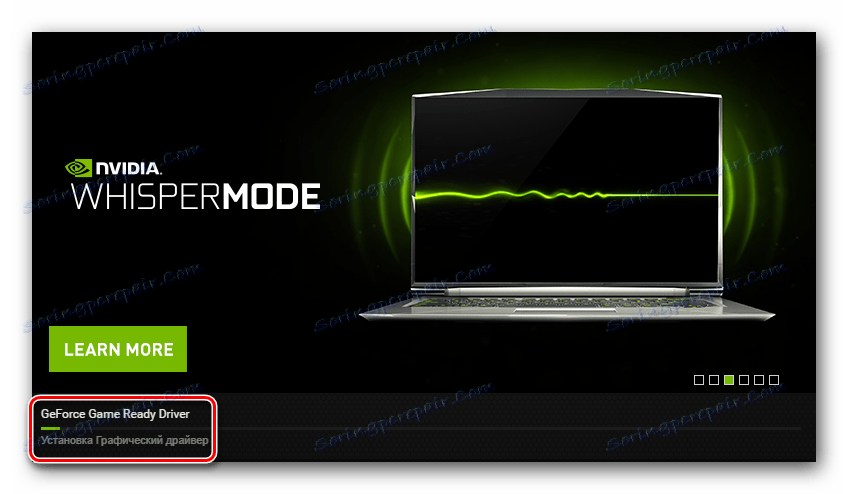
Више детаља: Како инсталирати управљачки програм за видео картицу користећи ГеФорце Екпериенце
Метод 4: софтвер за инсталацију драјвера
На Интернету постоје и програми за проналажење и инсталирање софтвера за ПЦ хардвер од произвођача трећих страна. Њихова несумњиву предност могу се сматрати способношћу да ажурирају све драјвере одједном, али ако желите, можете ажурирати само софтвер за видео адаптер. Имамо попис популарних апликација овог типа на нашој веб страници у посебном чланку. Ту можете научити не само своје име, већ и упознати са кратким описом.
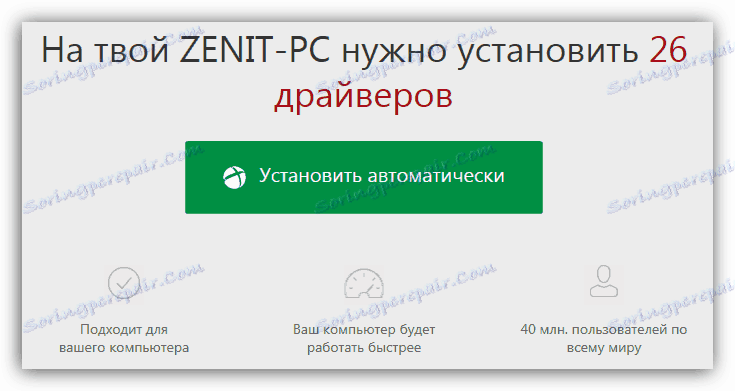
Више детаља: Листа софтвера за инсталирање драјвера
Веома је једноставно користити све од њих: након инсталације на рачунару, потребно је покренути апликацију, сачекајте да провјери систем и понуди ажуриране верзије софтвера за опрему, а затим притисните тастер да започнете инсталацију. Имамо чланак објашњавајући како ажурирати управљачке програме Дриверпацк решење .
Више детаља: Инсталирање ажурирања фирмвера у програму ДриверПацк Солутион
Метод 5: Претрага по ИД-у
Постоје онлине сервиси са којима можете пронаћи драјвер за сваку компоненту рачунара. Све што треба да знате је ИД уређаја. На пример, НВИДИА ГеФорце 6600 видео картица има следеће:
PCIVEN_10DE&DEV_0141
Сада морате унети сајт сервиса и упити упит за претрагу помоћу ове вриједности. Затим ћете добити листу свих могућих верзија драјвера - преузмите жељену и инсталирати.

Више детаља: Како пронаћи возача својим ИД-ом
Предност овог метода је чињеница да сами преузмете инсталатер софтвера на рачунар, који се може користити у будућности чак и без приступа Интернету. Из тог разлога, препоручује се да га копирате на спољни уређај, било да је то УСБ флеш диск или спољни чврсти диск.
Метод 6: Управљач уређаја
Ако не желите да користите програме независних произвођача или преузимате инсталатер на рачунар, можете користити "Девице Манагер" - унапред инсталирану компоненту било које верзије оперативног система Виндовс. Може се користити за инсталирање софтвера за НВИДИА ГеФорце 6600 видео адаптер у систем за кратко вријеме. У том случају ће се претраживати, преузети и инсталирати аутоматски, само је потребно да изаберете опрему и започнете процес ажурирања.
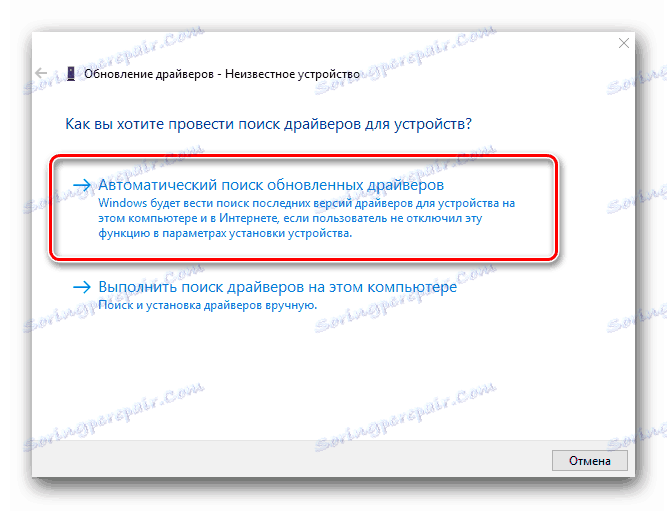
Више детаља: Како инсталирати управљачки програм у оперативном систему Виндовс помоћу "Управитеља уређаја"
Закључак
Из различитих приказаних метода могуће је разликовати оне који пружају могућност скидања инсталационог програма за драјвер на рачунар и његово коришћење у будућности чак и без приступа мрежи (1., 2. и 5. метода), као и онима који раде аутоматски , без оптерећења корисника да пронађе одговарајући возач (3., 4. и 6. метод). Како користити је на теби.